
php エディター Xigua が、Google Chrome が信頼証明書をインポートする方法を明らかにします。インターネット時代において、個人情報のセキュリティを保護することは非常に重要です。信頼証明書をインポートすると、Web サイトとの安全な通信が保証されます。 Google Chrome では、信頼証明書をインポートする簡単な方法が提供されます。わずか数ステップの簡単な手順で、ブラウザと Web サイトの間に暗号化された接続を追加して、機密情報が盗まれたり改ざんされたりするのを防ぐことができます。次に、信頼証明書を Google Chrome にインポートして、オンライン体験をより安全で信頼できるものにする方法を詳しく紹介します。
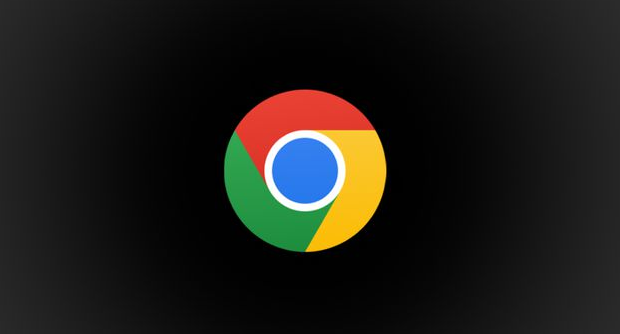
1. まず、ブラウザ右上の機能一覧ボタンを開きます。そして設定インターフェイスに入ります。
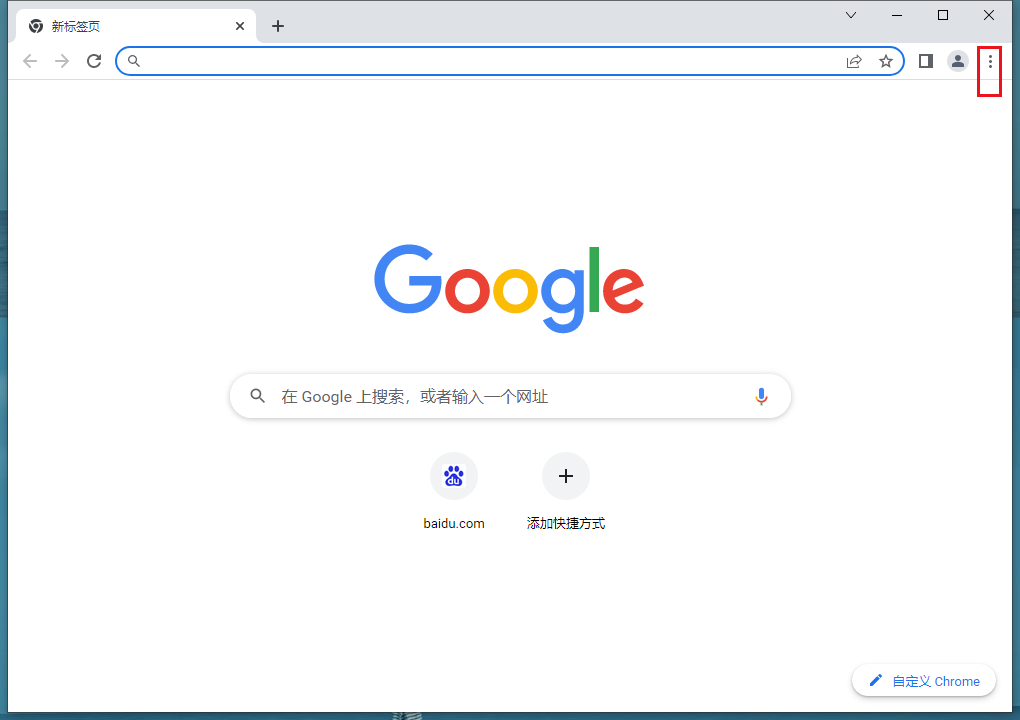
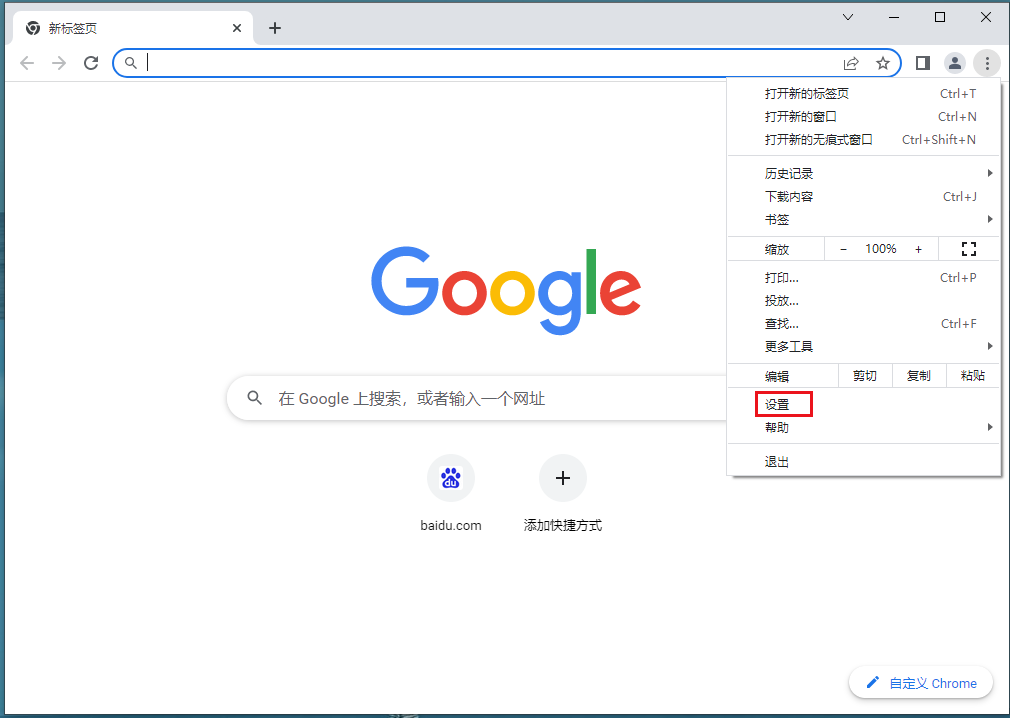
2. 次に、左側をクリックして「プライバシーとセキュリティ」を見つけます。
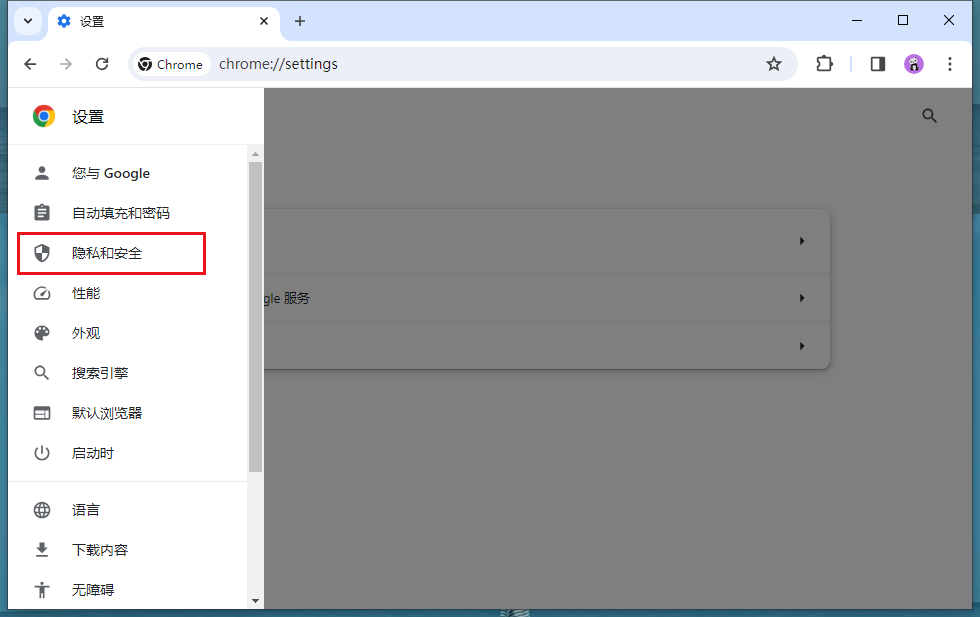
3. プライバシーとセキュリティの「セキュリティ」を見つけます。
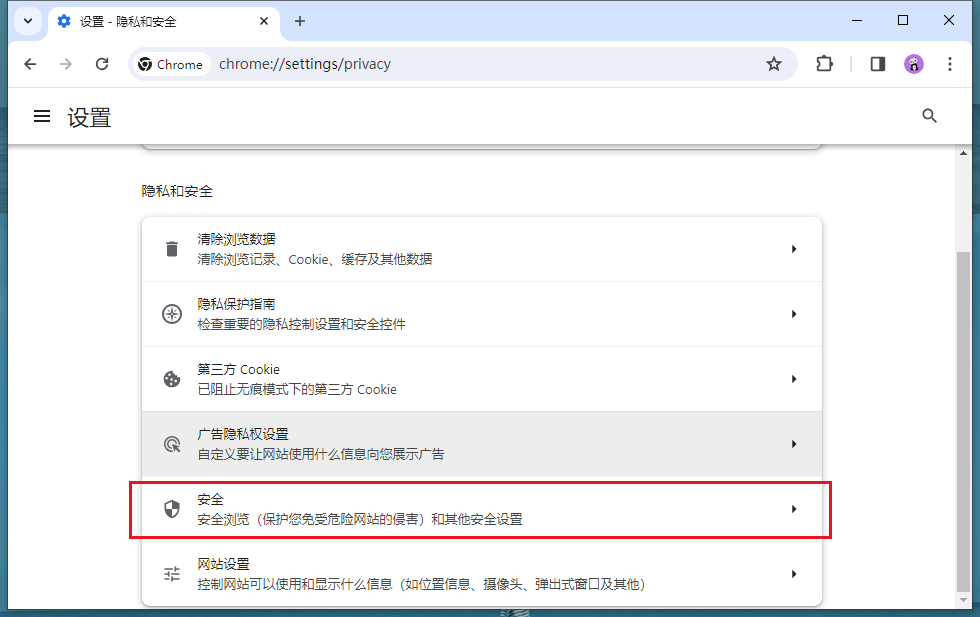
4. 下にスクロールして「証明書の管理」を見つけ、クリックして入力します。
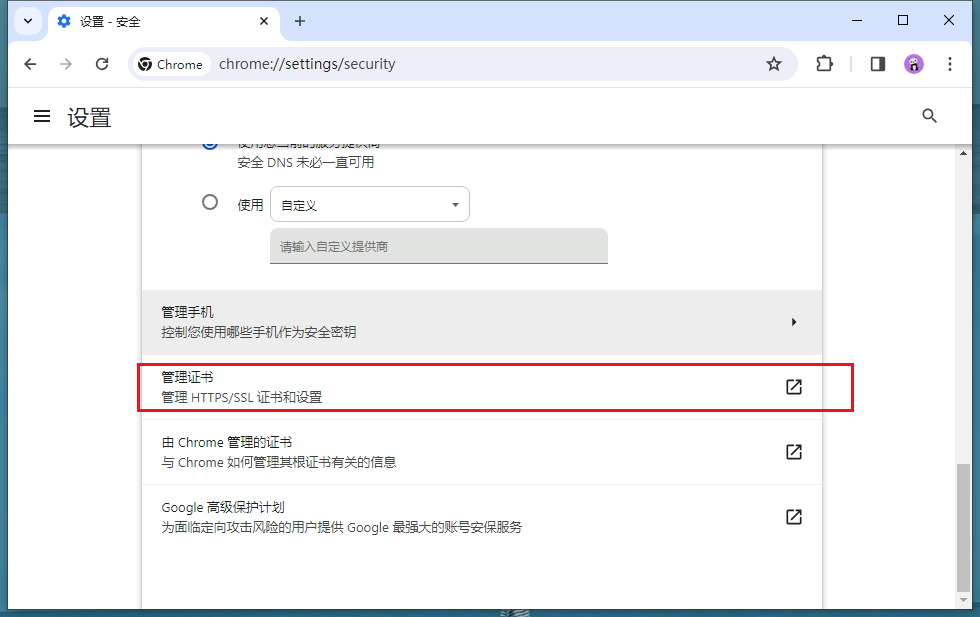
#5. 最後に、[証明書のインポート] をクリックし、ガイドに従ってステップバイステップでインポートを完了し、ローカルに保存された証明書を選択してインポートを完了します。
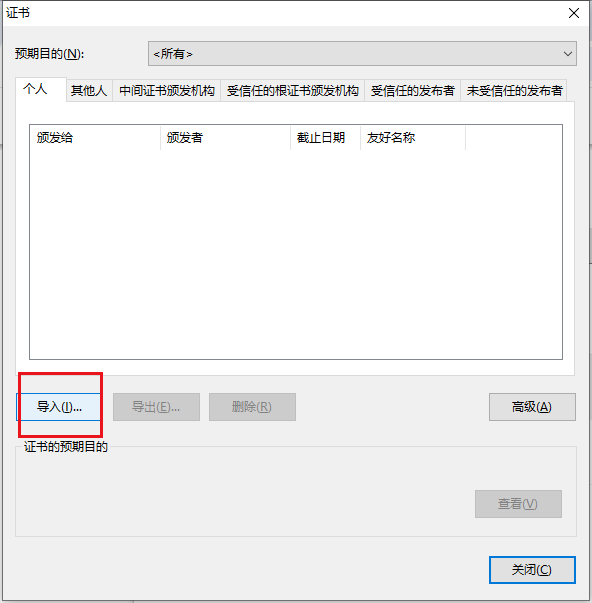
以上がGoogle Chrome に信頼できる証明書をインポートする方法の詳細内容です。詳細については、PHP 中国語 Web サイトの他の関連記事を参照してください。